USB belleğinizdeki dosyalar okunamıyor mu? USB anahtarınızın formatlanmasıyla devam etmeniz kesinlikle gereklidir. Harici cihazınızı biçimlendirmeden, USB sürücünüzdeki verilere erişemeyecek veya dosyaları bilgisayarınızdan bilgisayarınıza yedekleyemeyeceksiniz. USB anahtarı. Bu makalede, USB sürücünüzü Macbook Pro veya Macbook Air cihazınızda formatlamak için takip etmeniz gereken tüm adımları bulacaksınız. Her durumda, bir USB anahtarı biçimlendirme işleminin gerekli olduğunu unutmayın. kurtarmak anahtarın biçimlendirilmesi tüm içeriğini sileceğinden, önceden üzerinde bulunan dosyalar. İyi okumalar!
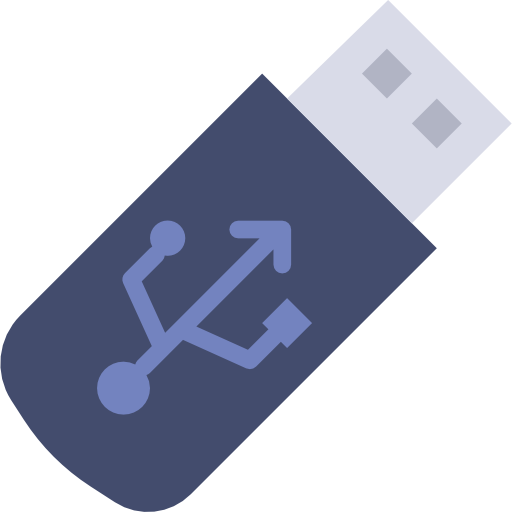
USB sürücü neden biçimlendirilmeli?
Bazen harici cihazınızda (harici sabit sürücü veya USB anahtarı) bir formatlama işlemi yapmanız gerekebilir çünkü bu cihazlar çoğu durumda MacOS işletim sistemiyle uyumlu değildir. Bu, genellikle harici cihazınızı yeni satın aldıysanız söz konusudur. Bu durumda, Macbook Pro veya Macbook Air bilgisayarının bu harici cihazında bulunan dosyaları oynatamazsınız. Ayrıca, Macbook Air veya Macbook Pro bilgisayarınızdan dosyaları çıkaramaz veya yenilerini ekleyemezsiniz. Bu nedenle, USB anahtarını kullanmak istiyorsanız, biçimlendirme işlemi bu durumda gereklidir.
USB anahtarınızı biçimlendirmek için izlenecek adımlar
Devam etmek için izlenecek adımlar şunlardır: USB anahtarınızı exFAT olarak biçimlendirme (Mac ile uyumlu bir format) bir Macbook Pro veya Macbook Air bilgisayarda. Operasyondan önce şunu yapmayı unutmayın: anahtarınızın kopyası USB başka bir harici cihazda veya ikinci bir bilgisayarda biçimlendirme USB sürücünüzde kayıtlı tüm verileri sileceğinden. USB anahtarınız biçimlendirildikten sonra, üzerinde kayıtlı olan dosyaları kurtarmak artık mümkün olmayacaktır.
- USB sürücünüzü Macbook Air veya Macbook Pro bilgisayarınıza bağlayın
- Tuşları aynı anda basılı tutun Sipariş et et Uzay açmak için spot
- Sekmesine tıklayın Disk Yardımcı Programı
- Seçin ve tıklayın biçimlendirmek için USB anahtarı Macbook Pro veya Macbook Air bilgisayarınızla (soldaki menüde bulunur)
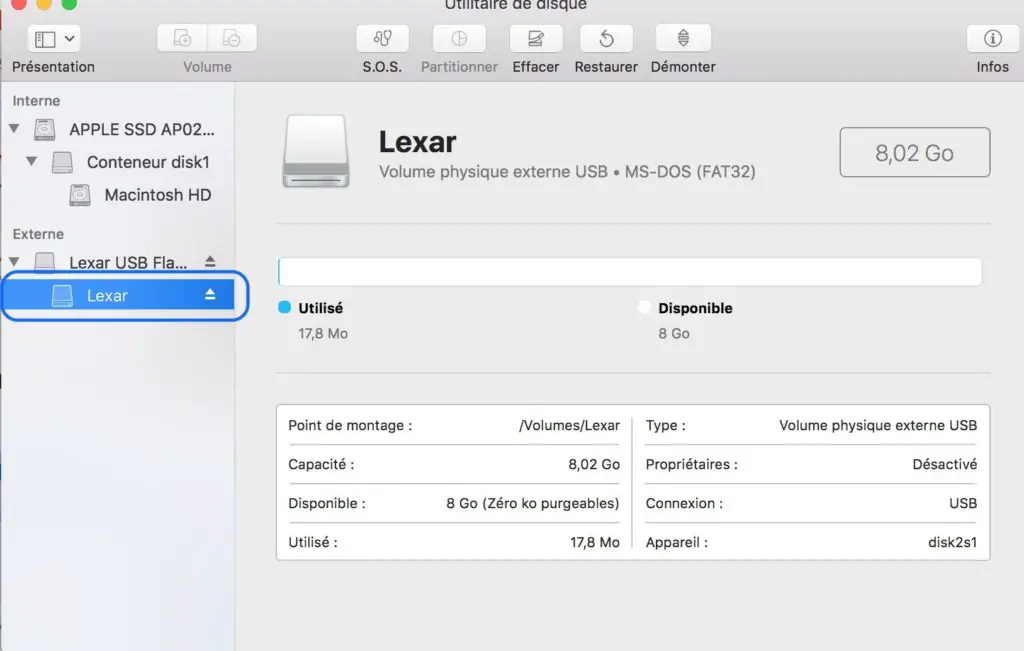
- düğmesine tıklayın silmek
- Menüyü aşağı kaydır oluşturulan sonra parametreyi seçin exFAT
- Düğmesine basın silmek
Disk Yardımcı Programı daha sonra USB sürücünüzü biçimlendirecektir, böylece tanınmış et utilisée Macbook Pro veya Macbook Air bilgisayarınızla.
Size tavsiye ederiz cet makale Bu, USB sürücünüzün Macbook Pro veya Macbook Air bilgisayarınız tarafından tanınmamasının birçok nedenini açıklar. Aslında, Finder, Macbook Pro veya Macbook Air bilgisayarınızın masaüstüne harici aygıtınızı (USB anahtarı, harici sabit disk vb.) Görüntülemek, başka bir deyişle "bağlamak" üzere yapılandırılmamış olabilir. Yalnızca birkaç saniye süren basit işlemler bu sorunu çözmenize olanak tanır.

